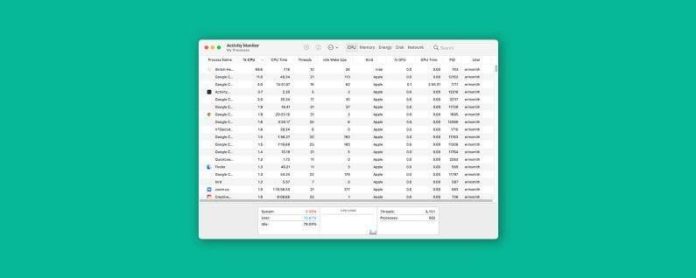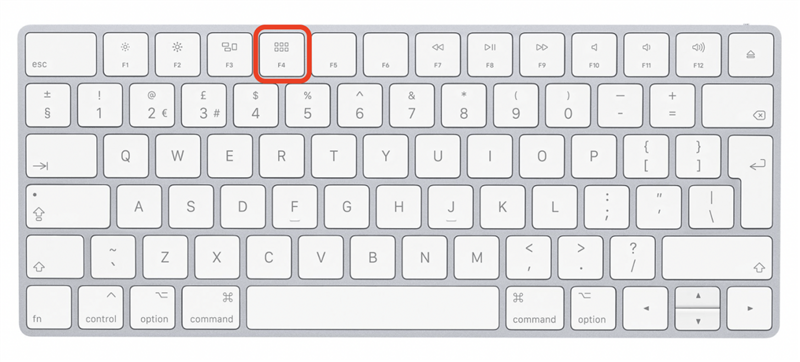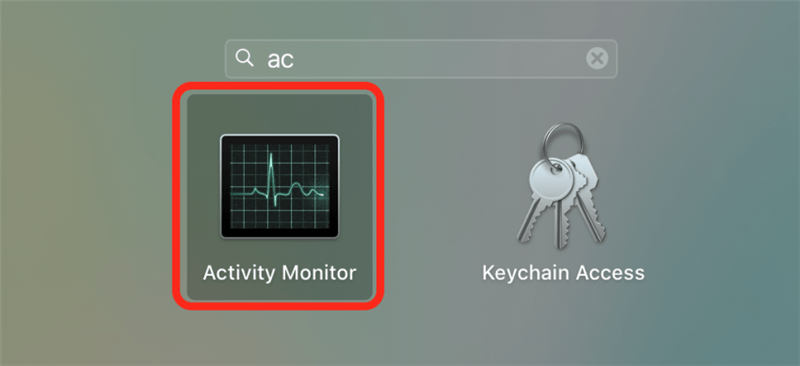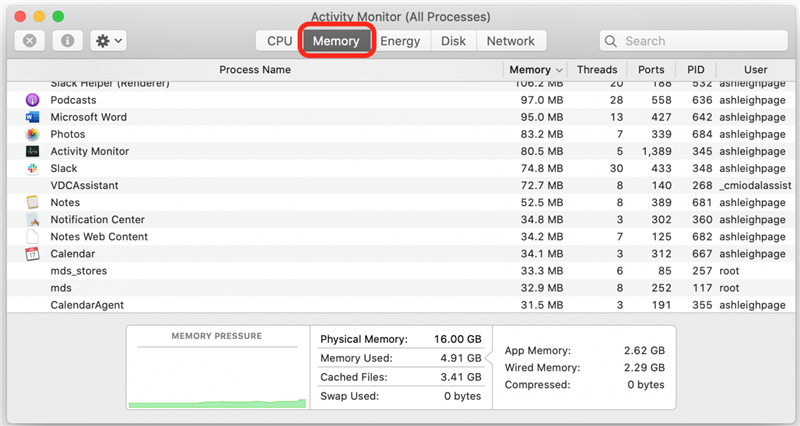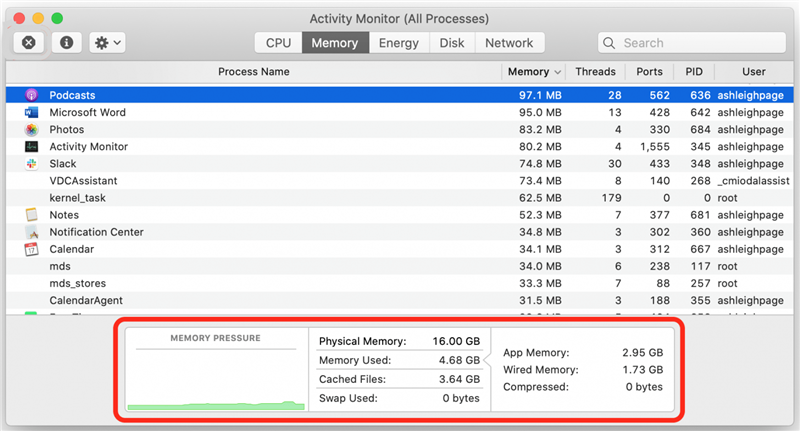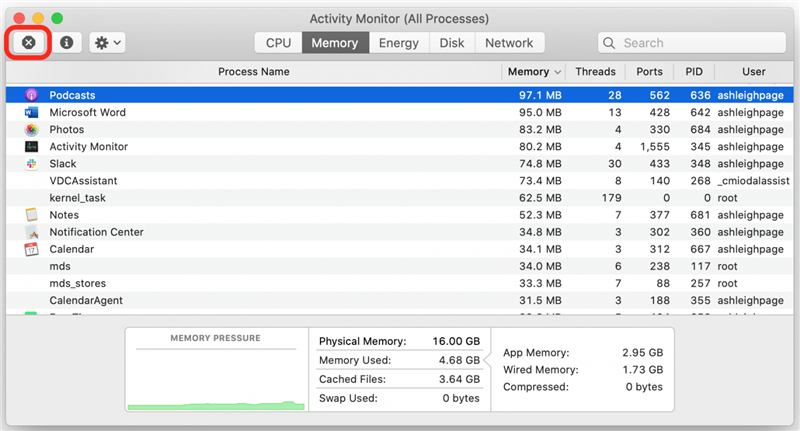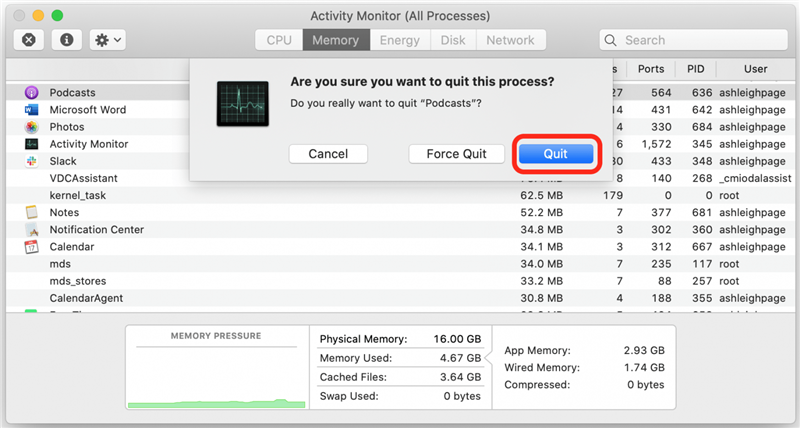כולנו אוהבים להאשים את ה- Wi-Fi כשהמחשבים שלנו בפיגור, אבל מתי בדקתם לאחרונה את השימוש ב- RAM RAM? לכאורה יישומים תמימים הפועלים ברקע יכולים לצרוך חלקים גדולים מהזיכרון הפעיל של ה- Mac שלך. אנו נסקור כיצד לבדוק את השימוש ב- RAM באמצעות צג הפעילות, וכן כמה טיפים כיצד לפנות זיכרון RAM.
* פוסט זה הוא חלק מהעלון של טיפ היום של iOSApple. הירשם . <!–Master your iPhone in one minute per day: Sign Up–> *
קשור: iPhone איטי? כיצד לנקות זיכרון RAM באייפון שלך כדי להפוך אותו למהיר יותר
קפוץ אל:
- כיצד לבדוק את השימוש ב- RAM ב- Mac
- טיפים מהירים לצמצום השימוש בזיכרון ה- RAM של ה- Mac
כיצד לבדוק את השימוש ב- RAM ב- Mac
במילים פשוטות, זיכרון RAM ( זיכרון גישה אקראית ) הוא זיכרון לטווח קצר, שבו מתרחשים תהליכים פעילים. פירוש הדבר שכרטיסיות היישומים הרבות של ספארי שכנראה פתוחות (כמוני) משתמשות בכמות כלשהי של זיכרון פעיל. כאשר השימוש ב- RAM שלך קרוב לגבולו, המחשב שלך יתמודד עם המשימות ויפעל לאט יותר.
בואו נעבור כיצד לבדוק כמה זיכרון RAM אתה משתמש עם צג הפעילות של Mac.
- לחץ על F4 במקלדת או לחץ על משטח ההפעלה כדי לפתוח אותו.

- חפש את אפליקציית Monitor Monitor או מצא אותה ברשימת היישומים שלך ולחץ כדי לפתוח אותה.

- בחר בכרטיסייה זיכרון בחלק העליון.

- התצוגה בתחתית המסך תציג פירוט של סך השימוש ב- RAM.
זיכרון פיזי: כמות ה- RAM המותקן.
זיכרון בשימוש: כמות ה- RAM בשימוש כרגע.
- אם אתה מוצא אפליקציה שאינה בשימוש שעדיין פתוחה וברצונך לסגור אותה כדי לפנות זיכרון, בחר באפליקציה ולחץ על כפתור X בפינה השמאלית העליונה של המסך.

- לחץ על צא כדי לאשר, והקובץ או האפליקציה ייסגרו.

טיפים מהירים להפחתת השימוש ב- RAM ב- Mac
אמנם קיימות אפליקציות לניקוי זיכרון, אך בדיקת השימוש בזיכרון RAM מעת לעת ונקיטת שלבי הפעולה הפשוטים להלן אמורים להספיק בכדי למנוע את חריגת מגבלת ה- RAM.
- החלל את שולחן העבודה שלך. האם ידעת שה- Mac שלך מתייחס לכל פריט שנשמר על שולחן העבודה שלך כחלון פעיל? שמירה על שולחן העבודה מרמזת על הצורך בגישה מהירה. אתה עלול להיות מופתע מההבדל כאשר אתה מעביר רבים מאותם קבצים לתיקיות!
- צא מאפליקציות לא פעילות. זה אולי נראה מובן מאליו, אך האם סגרת פעם קובץ רק כדי להבין מאוחר יותר שהיישום עצמו עדיין פועל? (אני מסתכל עליך, Microsoft Excel!) ודא שהיישום נסגר בפועל ואינו פועל ברקע.
- סגור כרטיסיות דפדפן מיותרות. האם יש לך הרבה משאבי אינטרנט שאתה פותח ומשתמש בהם לעתים קרובות? גם אני! סימניות לדפים אלה ופתיחתם רק בעת הצורך תגרום לך להרגיש מסודרים יותר, וגם יכולה להפחית באופן משמעותי את השימוש ב- RAM.